
PayPayでもらったキャッシュバック、ついにYahoo!ショッピングでも使えるようになりました!
はじめまして!
Yahoo!ショッピングのひらやま(@rhirayamaaan)です!
長らくお待たせして大変申し訳ありません……
ついに……ついに……
Yahoo!ショッピングで、PayPayが使えるようになりましたーーー!
これはですね。
社員の私も超絶うれしいカイゼンです!
さまざまな場所で使えるPayPayが、ついにインターネットのお買い物でも使えるようになったのは本当に本当にうれしい!
PayPayは、コンビニ、スーパー、家電量販店、美容院、クリーニング屋、ドラッグストア、飲食店、居酒屋、セレクトショップ、などなど、様々な場所で利用できます。
あの大きなキャッシュバックイベントでもらったPayPay……
居酒屋でまとめて支払ったときに集金した思い出のPayPay……
これを、オフラインだけではなく、オンラインで使えるようになったというわけです!
というわけで、
さっそくYahoo!ショッピングのアプリを開いてみます。
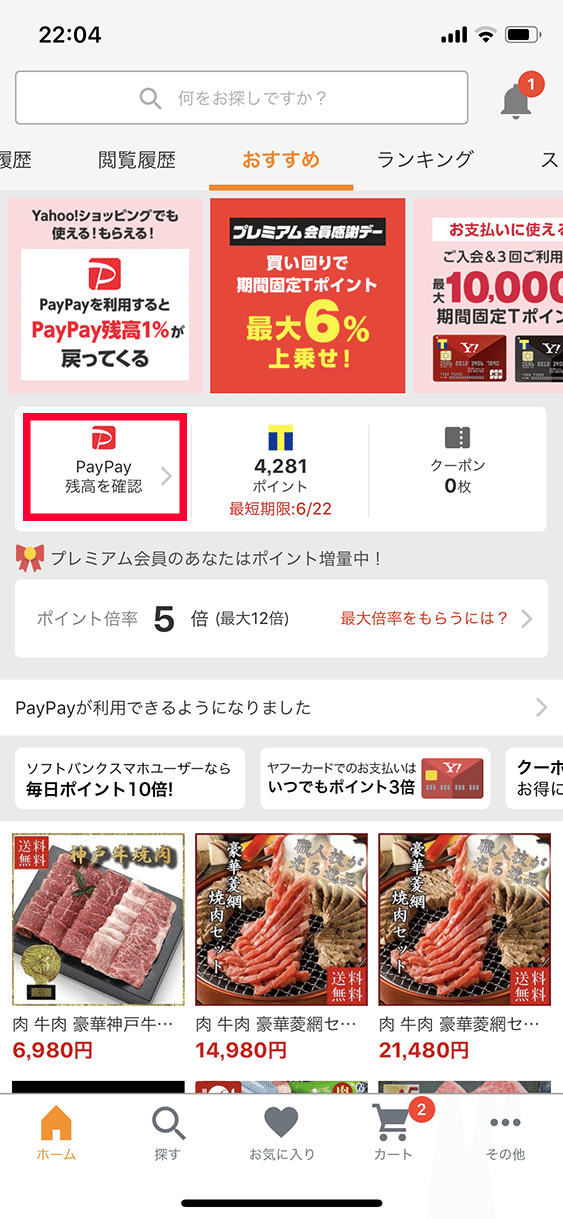
さっそく! PayPayの文字が!
対応された感がありますねーーーーーー
(お肉の画像が多いのは、お肉を全力で探していたからです。食べたい……)
「PayPayの残高を確認」をタップすると、PayPay残高がいくらあるのかがすぐにわかるようになっています。
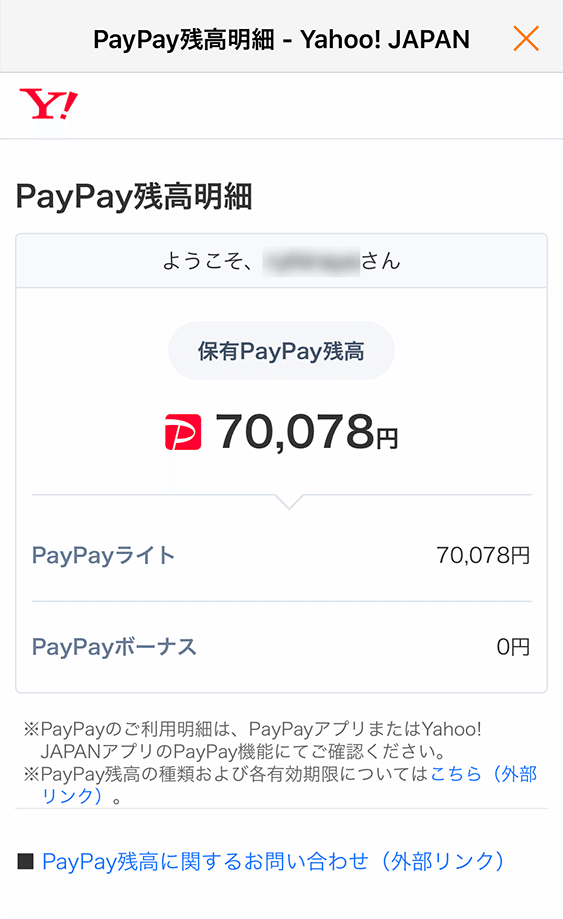
わざわざPayPayのアプリに行かなくてもいいのが良いですよね。
上の画像は私のPayPay残高です。飲み会の集金で人からたくさんお金をもらって、なんと70,078円になりました。
なんでも買えてしまう……
心が豊かなときに行う買い物ほど心が躍るものはありません。
晴れやかな気持ちで、いつも通り商品を選んでいきます。
ほしい商品にたどり着いたら、1つだけ確認していただきたいことがあります。
商品のページ内で少し下へ移動すると、送料や発送予定日などが確認できる表があります。
その「支払い方法」の欄に「PayPay」という表記がある商品がPayPayでお支払いできる商品です!
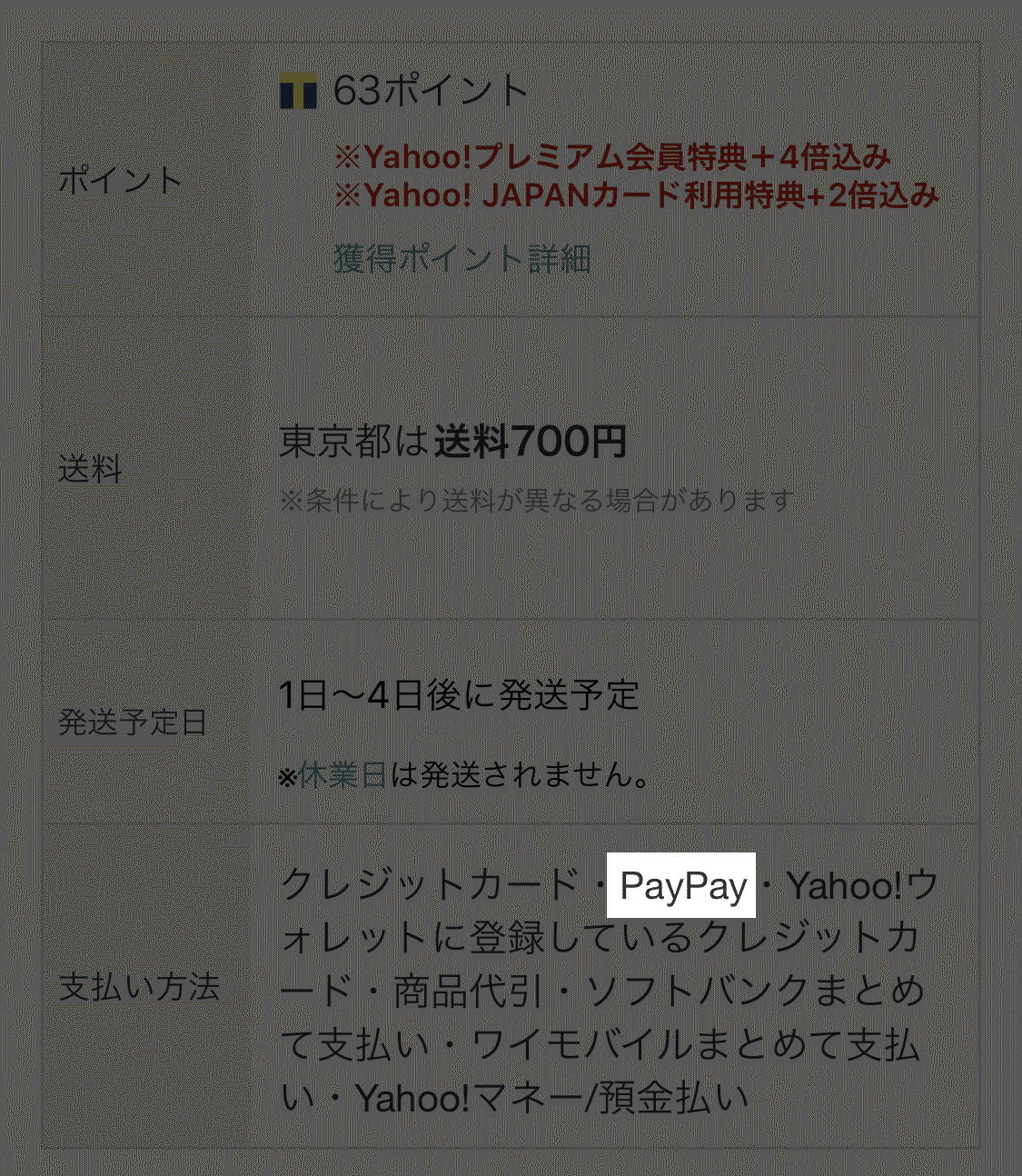
これさえ確認できてしまえば、「注文に進む」ボタンを押して、PayPayで購入するだけ!
ボタンを押すと「注文確認」ページに移動します。そして少し下へ移動すると…
「PayPay残高を利用する」の文字がっ!

本当に対応されているんだなーとしみじみしてしまいます……
今回はPayPayで買うために記事を書いているので、
何も迷わずに「PayPay残高を利用する」を押します!

そうすると残高のうち何円分のPayPayを使うかを決めることができます。
もしポイントと併用したい場合は「ポイントを利用する」を押せばよいのですけど、私は70,078円もPayPay残高がある大富豪(割り勘分を集金しただけ)ですのでPayPay残高のみで支払います。
そうすると……

チェックが付きました!
しかも、合計金額が「0円」になっているところがまた気持ち良いですね!
これで、注文を完了すれば、無事商品がPayPayで買えます!
そして、さらに!
予告となりますが、もう一つすごいことがあります。
8月(予定)から、Yahoo!ショッピングで購入すると「PayPayボーナス」または「PayPayボーナスミニ」がもらえちゃうことです!
つまり……
お店普段使っているお店でも、Yahoo!ショッピングでも、
両方のお支払いがお得になってしまうのです!
弊社、大丈夫か… お得すぎないか……
Yahoo!ショッピングがPayPayの対応したことで、インターネットでのお買い物が、より便利に、よりお得になったのではないかと思います!
ただ、まだまだカイゼンすべき点はたくさんありますので、これからもどんどんカイゼンしていきます!
今日はこれにて!
これからもYahoo!ショッピングをよろしくお願いいたします!
※今回ご紹介させていたただいた「注文確認」のページは、アプリの商品ページで「注文に進む」を押したときの画面です。
お使いの状況によってはアプリを利用していても、上記の見た目とは異なる画面が表示されることがあるのでご了承下さい。
Yahoo!ショッピングでは、アプリに限らず、ウェブからでもPayPayでのご購入が可能です。ぜひPayPayでのお買い物をお楽しみください。
